eKNF importuje dane ze wszystkich systemów rezerwacyjnych GDS automatycznie. W wyjątkowych okazjach przydaje się jednak możliwość ręcznego importu pojedynczego pliku pochodzącego z GDS do eKNF.
Poniżej opisujemy, jak można to zrobić
Informacje dla użytkownika
Przejdź do zakładki RGB
W głównym menu programu (na szarym pasku) kliknij na RGB, a następnie (na zielonym pasku) na Pliki GDS
Uwaga: jeśli nie widzisz zakładki RGB w menu głównym, to zapewne nie posiadasz wymaganych uprawnień do dostępu do niej. W takim wypadku skontaktuj się z Administratorem eKNF w swoim biurze, lub z naszą pomocą techniczną.
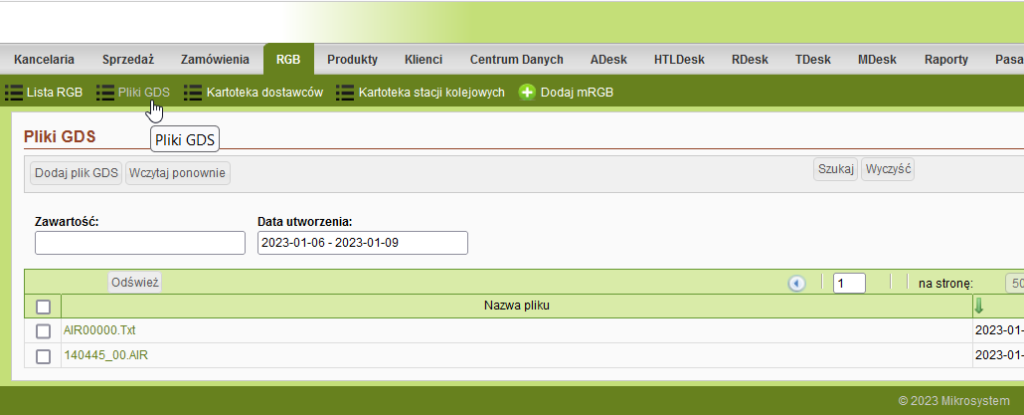
Następnie wykonaj po kolei te kroki
- Kliknij na klawisz Dodaj plik GDS
- Wybierz GDS, z którego chcesz wczytać plik i wskaż lokalizację, do której ma być wczytany (postaw przy nim kropkę)
- Skopiuj całą zawartość pliku i wklej ją – jako tekst – do okna importu (skróty klawiszowe: zaznaczenie całego tekstu: CTRL+A, skopiowanie: CTRL+C, wklejenie: CTRL+V)
- Kliknij na Zapisz
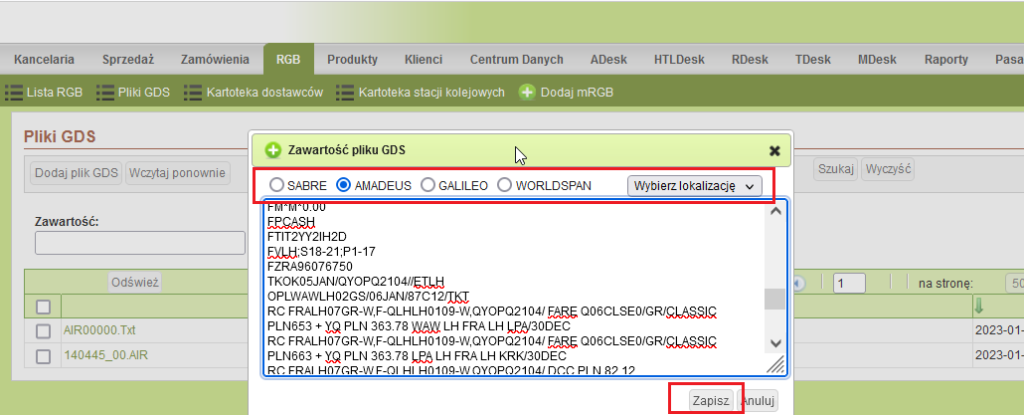
Po wykonaniu tych czynności dane z rezerwacji powinny być widoczne w odpowiednich modułach eKNF.
Informacje dla administratora
Uprawnienia użytkownika wymagane do samodzielnego wczytania pliku z GDS
Zasób kontrolujący dostęp do zakładki RGB ma akronim RGB_VIEW
Aby wczytać dane z GDSu do wybranej lokalizacji eKNF użytkownik musi również posiadać uprawnienia dostępu do tej lokalizacji.